Vzpomínáte si na dobu, kdy jsme na pevných discích našich počítačů uchovávali obrovské množství filmů? Dnes, s nástupem platforem pro streamování, se nám otevírá svět online obsahu, který šetří spoustu místa v úložištích. Nicméně, pro sledování obsahu na těchto platformách je nutné stabilní a rychlé internetové připojení. Co když jste na cestách nebo se vaše Wi-Fi připojení zrovna rozhodlo nefungovat? Naštěstí Netflix nabízí možnost stahování obsahu pro offline sledování. V tomto článku najdete kompletní návod, jak stahovat filmy z Netflixu a vše podstatné, co byste o tom měli vědět.
Který tarif Netflixu umožňuje stahování?
Ještě než se pustíme do samotného procesu stahování filmů z Netflixu pro offline sledování, je dobré si ujasnit, že ne všechny tarify tuto možnost nabízejí. V nabídce jsou různé varianty – některé s reklamou, jiné bez. Podívejme se, které tarify Netflixu nabízejí stahování a na kolika zařízeních je možné obsah uložit:
| Tarif Netflixu | Funkce stahování | Počet zařízení |
| Standard s reklamami | Ne | Není k dispozici |
| Basic | Ano | Stahování povoleno na 1 zařízení |
| Standard | Ano | Stahování povoleno až na 4 zařízeních |
| Premium | Ano | Stahování povoleno až na 4 zařízeních |
Jak stahovat filmy z Netflixu na PC
Pokud se ptáte, jak na Netflixu stáhnout ty nejlépe hodnocené filmové trháky, nebo cokoliv, na co se chcete dívat s rodinou na vašem PC, musíme vás zklamat. Webová verze Netflixu bohužel možnost stahování obsahu nenabízí. K tomuto účelu budete muset využít oficiální aplikaci Netflix.
Jak stahovat filmy z Netflixu na Windows
Jakmile si stáhnete aplikaci Netflix do svého počítače, následujte tyto kroky:
1. Otevřete Microsoft Store a do vyhledávacího pole napište „Netflix“.
2. Potvrďte vyhledávání a na obrazovce se vám zobrazí okno s výsledky.
3. Klikněte na tlačítko „Instalovat“.
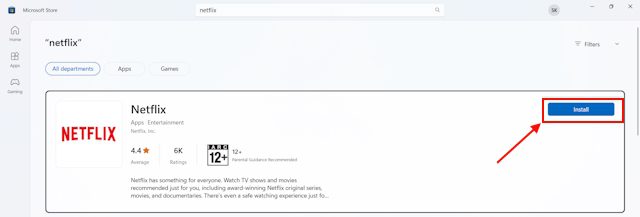
4. Po dokončení instalace klikněte na „Otevřít“.
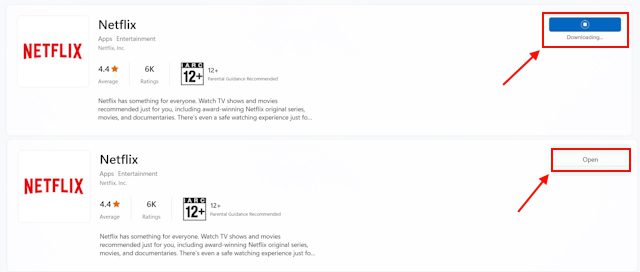
5. V pravém horním rohu obrazovky uvidíte ikonu vyhledávání. Klikněte na ni.
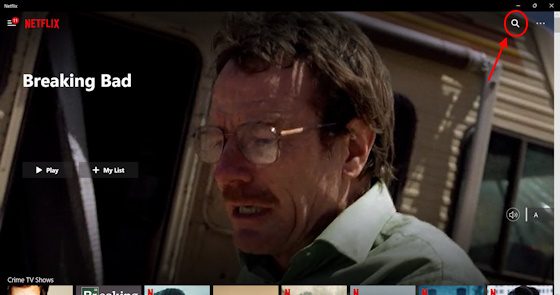
6. Zobrazí se vyhledávací pole.
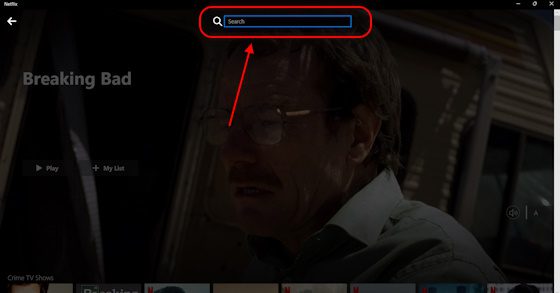
7. Sem napište název pořadu nebo filmu, který chcete stáhnout a klikněte na něj ve výsledcích vyhledávání.
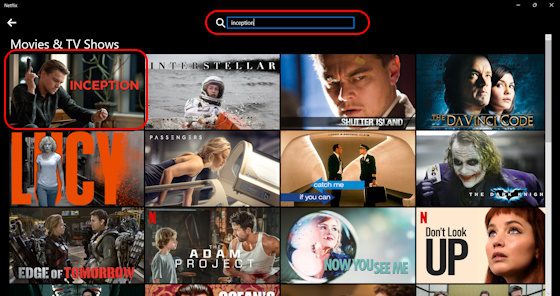
8. Uvidíte okno s detaily filmu/seriálu. Vyhledejte ikonu stahování a klikněte na ni.
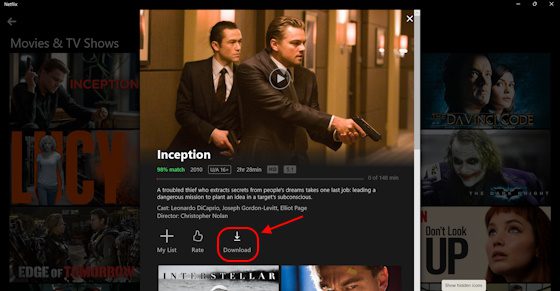
9. Film by se měl začít okamžitě stahovat.
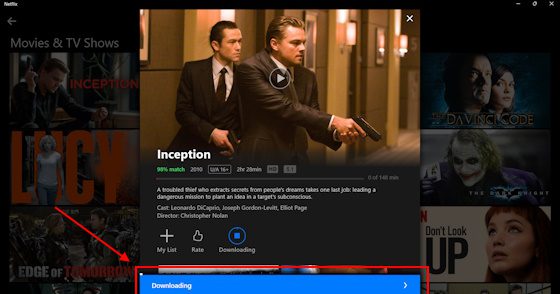
10. Po dokončení stahování stiskněte tlačítko přehrávání integrované v náhledu filmu a můžete si film užít offline.
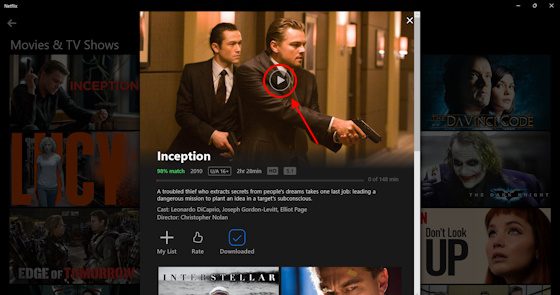
Jak stahovat filmy z Netflixu na Mac
Pro uživatele macOS bohužel zatím neexistuje specializovaná aplikace Netflix. Situace je tak trochu složitější. Budete muset emulovat operační systém Windows pomocí aplikace Parallels. Tento proces je však poměrně komplikovaný a software není zdarma.
Jak stahovat filmy z Netflixu na Android a iPhone
Na zařízeních s Androidem i iOS je možné stahovat filmy z Netflixu pro offline sledování pomocí oficiální aplikace. Zde je rychlý návod krok za krokem:
1. Stáhněte si aplikaci Netflix z Google Play Store (pro Android) nebo z App Store (pro iOS).
2. Otevřete aplikaci Netflix a přihlaste se do svého účtu.
3. Na hlavní stránce aplikace Netflix klepněte na ikonu vyhledávání v pravém horním rohu a vyhledejte film nebo seriál, který chcete stáhnout.
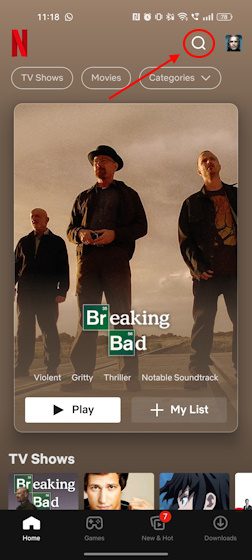
4. Jakmile najdete, co hledáte, klepněte na výsledek vyhledávání.
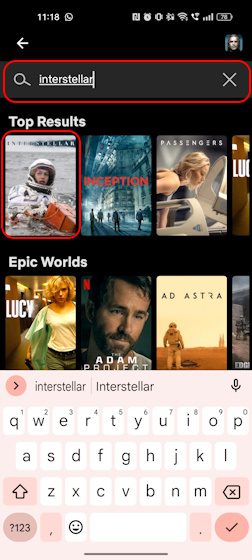
5. Na stránce s detaily filmu/seriálu najděte tlačítko „Stáhnout“ a klepněte na něj.
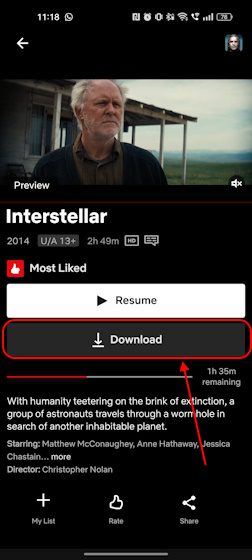
6. Stažení pořadu/filmu se zahájí.
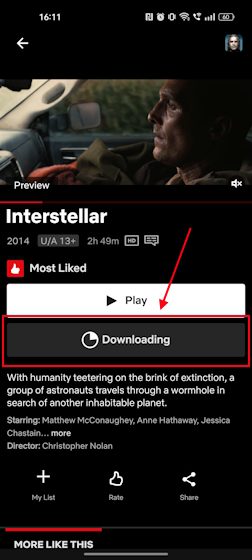
7. Po dokončení stahování můžete klepnout na tlačítko „Přehrát“ a sledovat film offline, bez internetového připojení.
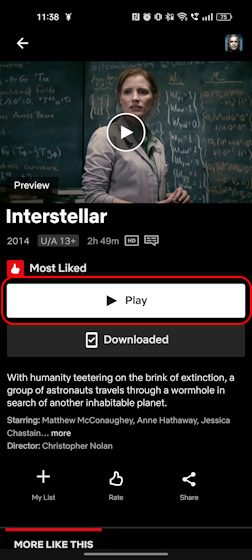
Kontrola stahování v Netflixu
V aplikaci Netflix najdete sekci „Stažené“, kde se nachází kompletní seznam všech vašich stažených titulů. Zde si můžete vybrat, na co se chcete podívat offline. Pokud si nejste jistí, jak stahování zkontrolovat, postupujte podle následujících kroků.
Způsob, jakým si prohlédnout stažené filmy a seriály, se mírně liší na PC a na mobilních zařízeních. Nebojte, poradíme si s obojím.
Jak zkontrolovat stažený obsah v Netflixu na PC
1. Spusťte aplikaci Netflix na svém počítači s Windows.
2. V levém horním rohu obrazovky klikněte na ikonu tří vodorovných čar (menu).
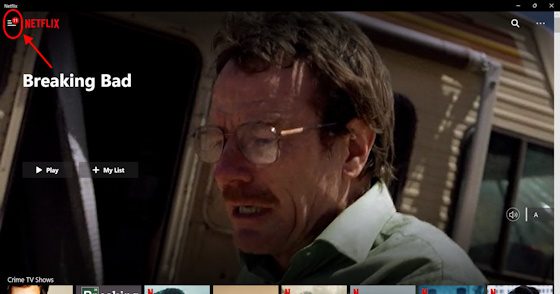
3. V menu vyberte „Moje stažené soubory“.
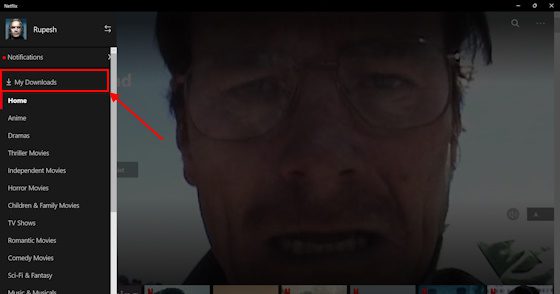
4. Zde uvidíte kompletní seznam staženého obsahu z Netflixu.
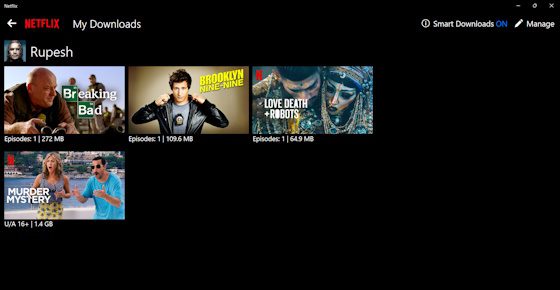
Jak zkontrolovat stažený obsah v Netflixu na Androidu a iPhone
1. Otevřete aplikaci Netflix na svém telefonu s Androidem nebo iOS.
2. V dolní části obrazovky uvidíte čtyři sekce – „Domů“, „Hry“, „Novinky a oblíbené“ a „Stažené“. Klepněte na sekci „Stažené“.
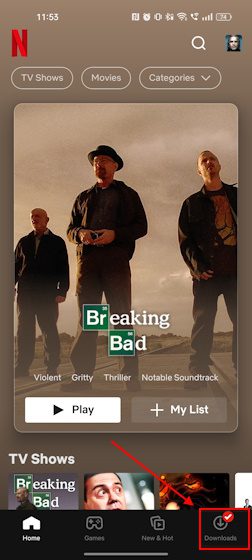
3. Zobrazí se seznam všech vašich stažených filmů a seriálů.
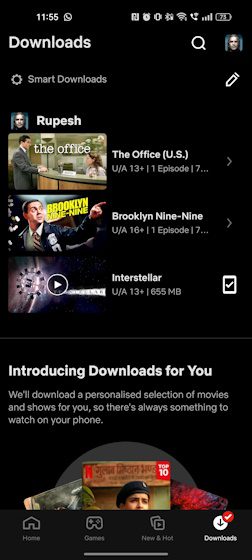
Zde máte také možnost smazat stažená data, což nás přivádí k další části tohoto průvodce.
Odstranění stažených souborů z Netflixu
Je užitečné vědět, jak odstraňovat stažené soubory z Netflixu. To se hodí zejména tehdy, pokud jste stáhli filmy na více zařízeních a chcete si je uložit na jiné. Netflix vám nedovolí stahovat obsah na více než 4 zařízení, v závislosti na vašem tarifu. Základní tarif umožňuje stahovat obsah pouze na jedno zařízení. Zde je návod, jak snadno odstranit stáhnuté soubory.
Jak odstranit stažené soubory z Netflixu na PC
1. Otevřete aplikaci Netflix na svém počítači s Windows.
2. V levém horním rohu obrazovky klikněte na ikonu tří vodorovných čar (menu).
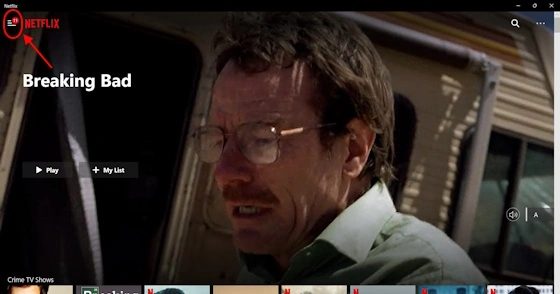
3. Vyberte sekci „Moje stažené soubory“.

4. Zde uvidíte kompletní seznam staženého obsahu.
5. Klikněte na tlačítko „Spravovat“ v pravém horním rohu obrazovky.
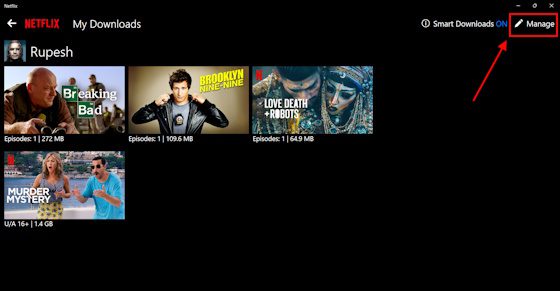
6. Objeví se zaškrtávací políčka. Klikněte na film nebo seriál, který chcete smazat.
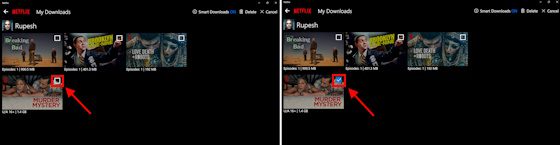
7. Objeví se možnost „Odstranit“. Klikněte na ni. Stažené soubory se ihned smažou.
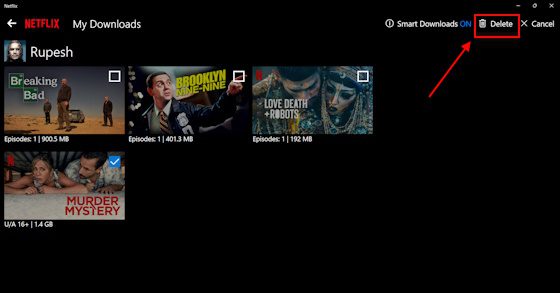
Jak odstranit stažené soubory z Netflixu na Android a iPhone
1. Spusťte aplikaci Netflix na svém zařízení s Androidem nebo iOS.
2. V dolní části obrazovky vyberte „Stažené“.
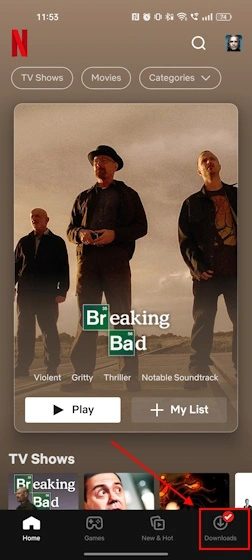
3. Zde klepněte na ikonu úprav v pravém horním rohu obrazovky.
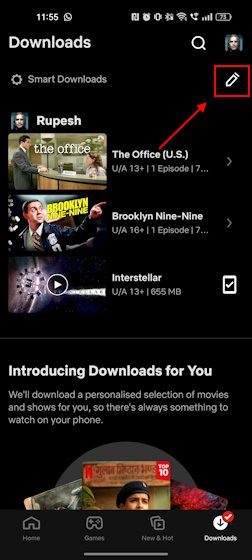
4. Vedle všech stažených souborů se objeví zaškrtávací políčka.
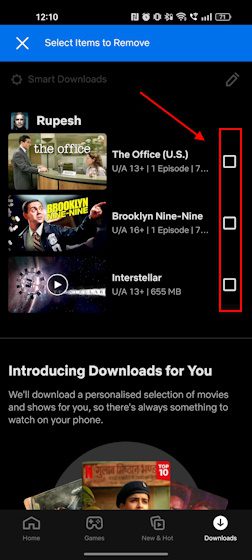
5. Klikněte na ty, které chcete odstranit.
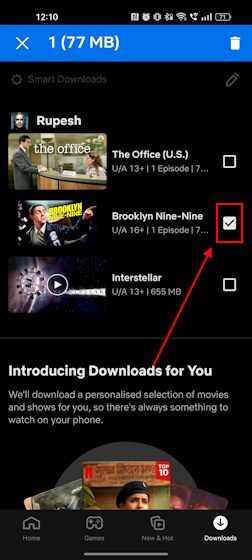
6. V pravém horním rohu obrazovky se objeví tlačítko pro odstranění. Klepněte na něj a vaše stažené soubory se okamžitě smažou.
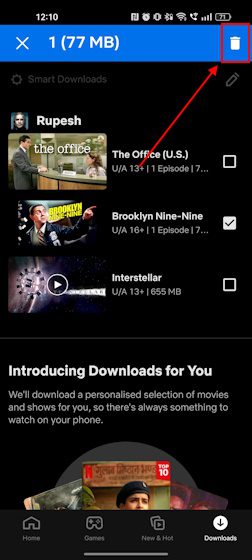
Kolik místa potřebujete ke stažení filmů na Netflixu?
Nyní, když už víte, jak stahovat filmy z Netflixu, podívejme se, kolik místa pro tato stažení budete potřebovat. Provedli jsme test se stažením jedné epizody ze tří různých seriálů s různou kvalitou videa (vysoká a standardní) pro srovnání.
| Pořad | Průměrná délka epizody | Velikost stahování na epizodu |
| Mizerná | 58 minut | Vysoká kvalita: 900 MB | Standardní kvalita: 272 MB |
| Brooklyn 99 | 22 minut | Vysoká kvalita: 401 MB | Standardní kvalita: 109 MB |
| Láska, smrt + roboti | 12 minut | Vysoká kvalita: 109 MB | Standardní kvalita: 65 MB |
Přibližná velikost stahování seriálů Netflix
| Film | Délka filmu | Velikost stahování |
| RRR | 3 hodiny 5 minut | Vysoká kvalita: 2,8 GB | Standardní kvalita: 852 MB |
| Temný rytíř | 2 hodiny 32 minut | Vysoká kvalita: 2,7 GB | Standardní kvalita: 743 MB |
| Vražda na jachtě | 22 minut | Vysoká kvalita: 1,4 GB | Standardní kvalita: 476 MB |
Přibližná velikost stahování filmů Netflix
Jak vidíte, standardní kvalita vám ušetří spoustu místa v úložišti. Pokud máte dostatek prostoru a nechcete dělat kompromisy v kvalitě, volte raději vysokou kvalitu.
Jak změním kvalitu stahování na Netflixu?
Nyní, když víte, kolik místa zabírají jednotlivá nastavení kvality, podívejme se, jak nastavit kvalitu stahování v Netflixu. Umožní vám efektivněji spravovat úložný prostor tím, že snížíte kvalitu stahování, pokud vám dochází místo v zařízení. Postup je následující:
Jak změnit kvalitu stahování Netflix na PC
1. Otevřete aplikaci Netflix na vašem počítači s Windows.
2. Na domovské stránce Netflix klikněte na ikonu tří teček v pravém horním rohu obrazovky.
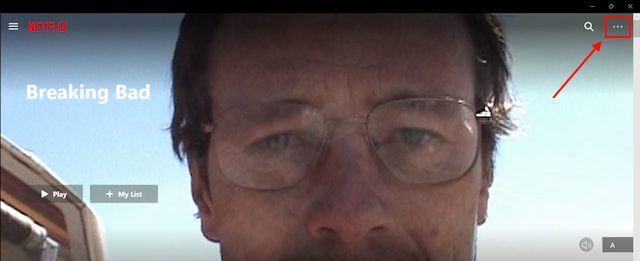
3. Klikněte na „Nastavení“.
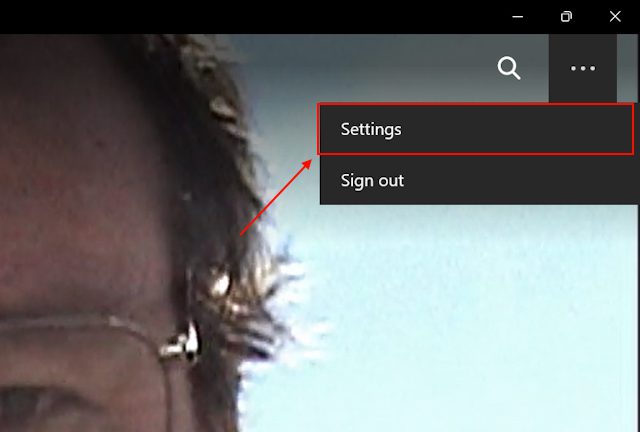
4. Uvidíte sekci „Stahování“. V této sekci se nachází podsekce „Kvalita videa“.
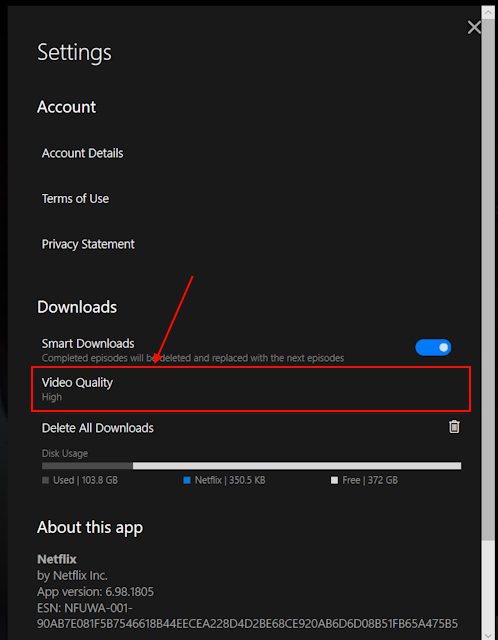
5. Zde se objeví dvě možnosti – „Standardní“ a „Vysoká“. Klikněte na tu, která nejvíce vyhovuje vašim požadavkům.
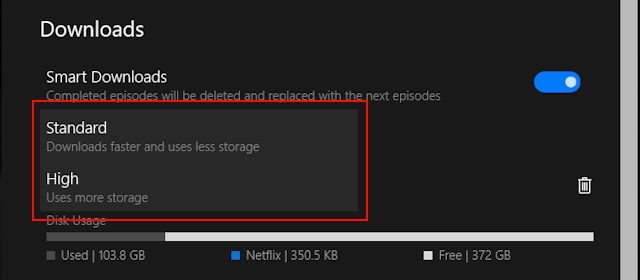
Standardní kvalita zabere méně místa v úložišti, na úkor kvality. Vysoká kvalita zabere mnohem více místa, ale bez snížení kvality stahování. Stejný postup je možný i v mobilní aplikaci. Podívejte se do další části, abyste věděli, jak na to.
Jak změnit kvalitu stahování Netflix na mobilu
1. Otevřete aplikaci Netflix na svém telefonu.
2. V pravém horním rohu obrazovky najděte ikonu svého profilu a klepněte na ni.
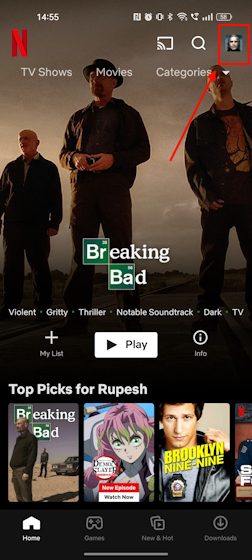
3. Vyberte „Nastavení aplikace“.
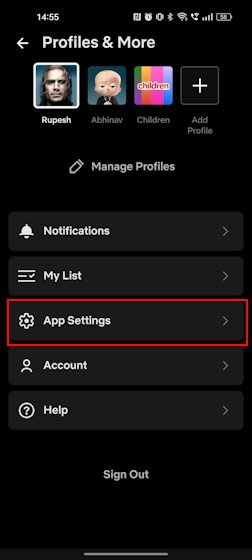
4. Zobrazí se sekce „Stahování“. V ní najdete podsekci „Kvalita videa“. Klepněte na ni.
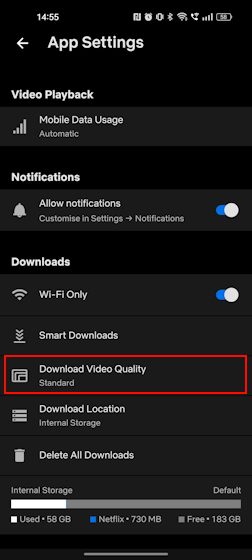
5. Uvidíte stejné dvě možnosti jako v aplikaci pro PC – „Standardní“ a „Vysoká“. Klepněte na preferovanou volbu.
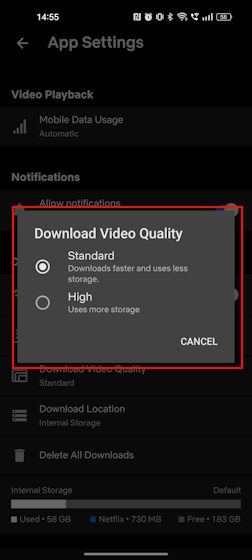
Často kladené otázky
Můžete stahovat filmy z Netflixu?
Ano, filmy z Netflixu si můžete stáhnout pro offline sledování pomocí oficiální aplikace pro Windows, iOS, Android a iPad.
Můžete sledovat stažené filmy Netflix v letadle na notebooku?
Jakmile jsou vaše videa stažena, můžete je sledovat offline odkudkoli a kdykoli.
Proč nemohu stahovat filmy z Netflixu?
Je možné, že máte na svém účtu již mnoho stažených souborů na více zařízeních. V takovém případě odstraňte stažené soubory, abyste uvolnili místo pro nové.
Mohu stahovat filmy z Netflixu do svého počítače?
Ne, neexistuje žádný legitimní způsob, jak stahovat filmy a pořady z Netflixu do svého počítače.